Comprendere e Creare Chiavi SSH
Comprendere le Chiavi SSH
Le chiavi SSH (Secure Shell) sono una coppia di chiavi crittografiche utilizzate per autenticare un client su un server senza la necessità di una password. Sono più sicure dell'autenticazione basata su password e sono comunemente utilizzate per l'accesso remoto ai server, i repository Git, e altro ancora.
Chiave Privata vs Chiave Pubblica
Chiave Privata: Questa è una chiave segreta che deve rimanere privata. Si trova sul lato client (cioè, sul tuo computer). Se qualcuno ottiene l'accesso alla tua chiave privata, può accedere a qualsiasi sistema che utilizza questa chiave per l'autenticazione.
Chiave Pubblica: Questa è la chiave che condividi con il mondo (ad es., la aggiungi al server remoto). Può essere utilizzata solo per verificare una firma, non per crearne una. Quando provi a connetterti a un server, il server utilizzerà la chiave pubblica per creare una sfida che può essere risposta solo con la chiave privata.
Creazione di Chiavi SSH
Windows
Scarica e installa Git Bash.
Apri Git Bash e inserisci il seguente comando:
ssh-keygen -t rsa -b 4096
Risultato Atteso:
Ti verrà chiesto di selezionare una posizione per salvare le tue chiavi. Per impostazione predefinita, sono salvate in
/c/Users/tuonomeutente/.ssh/id_rsae/c/Users/tuonomeutente/.ssh/id_rsa.pub.Segui le istruzioni a schermo. Premi invio per salvare la chiave nella posizione predefinita.
Linux/Mac
Apri un terminale.
Inserisci il seguente comando:
ssh-keygen -t rsa -b 4096
Risultato Atteso:
Ti verrà chiesto di selezionare una posizione per salvare le tue chiavi. Per impostazione predefinita, sono salvate in
~/.ssh/id_rsae~/.ssh/id_rsa.pub.Segui le istruzioni a schermo. Premi invio per salvare la chiave nella posizione predefinita.
Identificazione delle Chiavi Private e Pubbliche
Per determinare se una chiave è privata o pubblica, puoi ispezionare il contenuto della chiave.
Una chiave privata inizierà tipicamente con:
-----BEGIN RSA PRIVATE KEY-----
Una chiave pubblica inizierà tipicamente con:
ssh-rsa
Ad esempio, per visualizzare il contenuto della tua chiave privata:
cat ~/.ssh/id_rsa
Risultato Atteso:
Dovresti vedere un contenuto che inizia con -----BEGIN RSA PRIVATE KEY-----.
Per visualizzare il contenuto della tua chiave pubblica:
cat ~/.ssh/id_rsa.pub
Risultato Atteso:
Dovresti vedere un contenuto che inizia con ssh-rsa seguito da una lunga stringa.
Connessione ai Server Utilizzando Chiavi SSH
Linux/Mac
Per connetterti a un server utilizzando la tua chiave SSH:
ssh -i ~/.ssh/id_rsa utente@indirizzo_ip_del_server
Sostituisci
utentecon il nome utente del tuo server eindirizzo_ip_del_servercon l'indirizzo IP del tuo server.
Windows
Per gli utenti Windows, PuTTY è un popolare client SSH, ma richiede un formato diverso per la chiave privata. Dovrai convertire la tua chiave utilizzando PuTTYgen:
Scarica e installa PuTTY e PuTTYgen dal sito ufficiale.
Apri PuTTYgen e clicca su
Carica. Seleziona la tua chiave privata (id_rsadi default).Una volta caricata, clicca su
Salva chiave privataper salvarla nel formato PPK di PuTTY.Apri PuTTY, inserisci l'indirizzo IP del tuo server. Nella sezione
AuthsottoSSH, cerca e seleziona la tua chiave privata PPK.Clicca su
Apriper connetterti al tuo server.
Utilizzo delle Chiavi SSH con le Soluzioni Cloud di Athorio
Ora che hai le tue chiavi SSH, puoi utilizzarle con le soluzioni cloud di Athorio per distribuire macchine in modo sicuro.
Naviga verso la Panoramica del Progetto.
Vai alla sezione Chiavi SSH.
Qui, puoi aggiungere la tua chiave pubblica insieme a una descrizione.
Aggiungendo la tua chiave pubblica SSH, puoi garantire un accesso sicuro e senza password alle tue macchine distribuite sulla piattaforma cloud di Athorio.
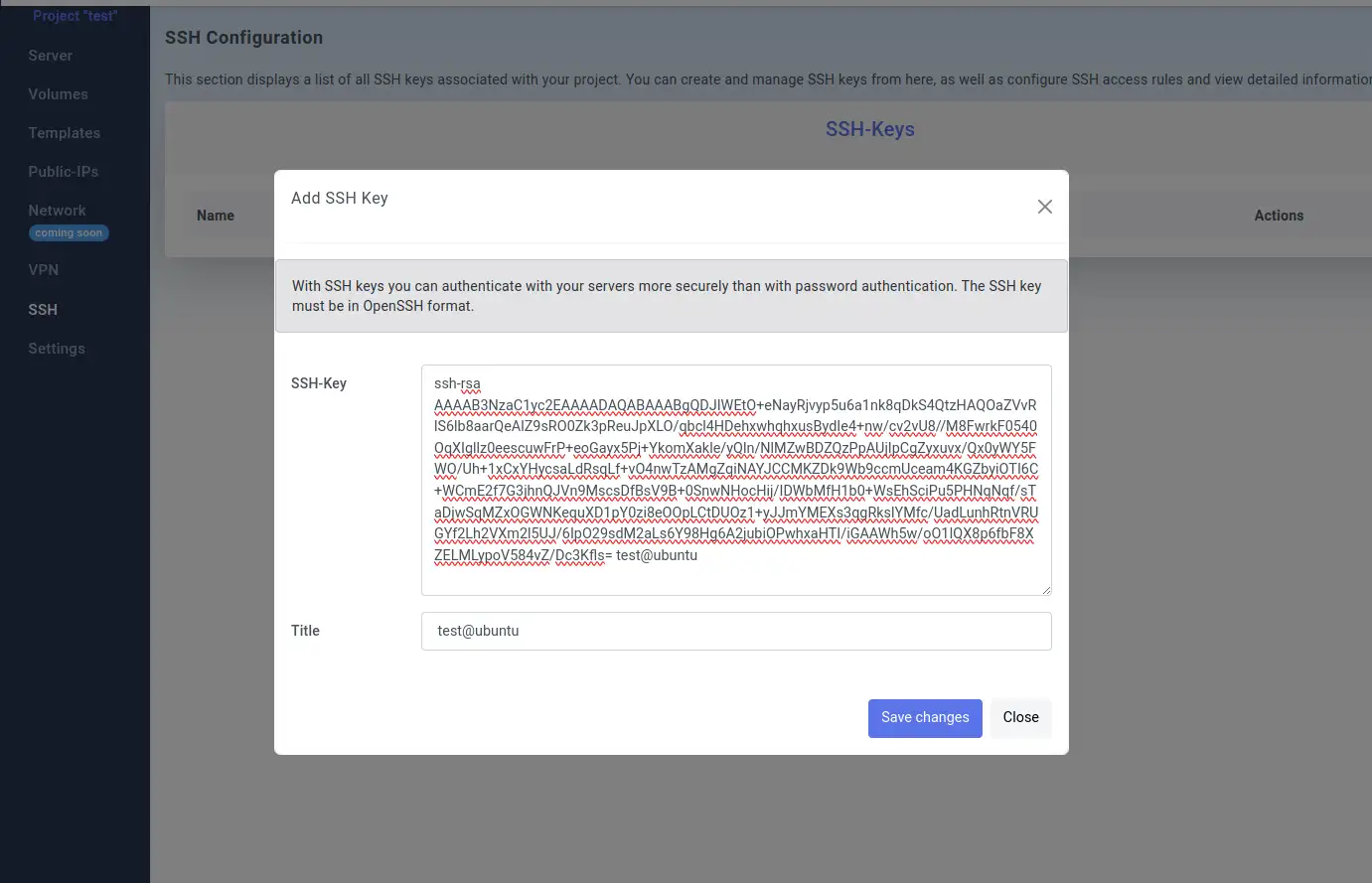
Scopri di più nei nostri tutorial
Sfoglia la nostra selezione di tutorial popolari e scopri nuovi consigli e suggerimenti.